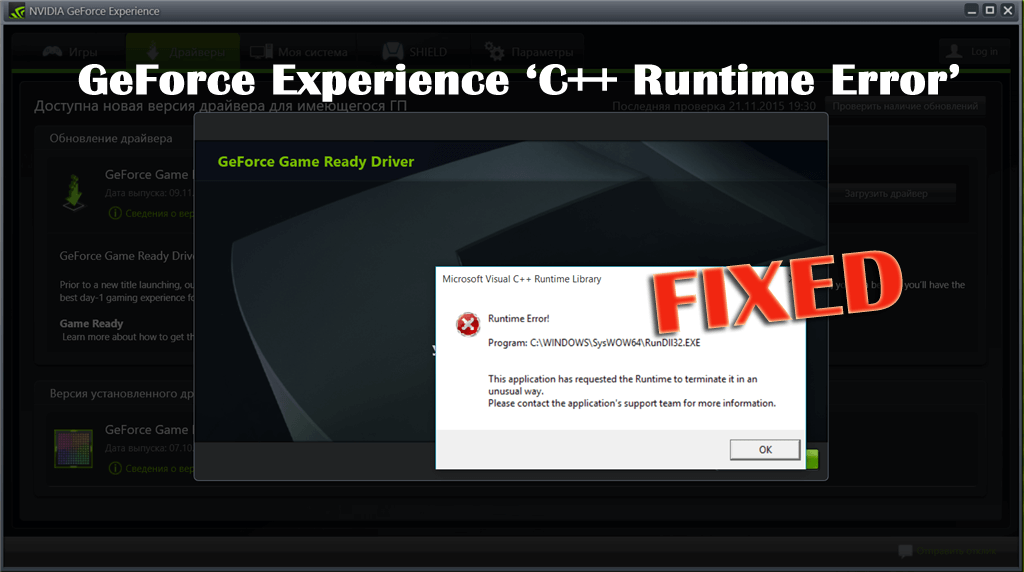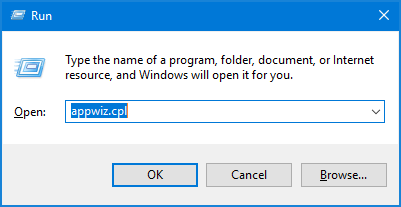Resumo – Lidando com o ‘C ++ Erro de tempo de execução’ ao instalar ou iniciar o Nvidia GeForce Experience? Se perguntando o que causa o ‘C ++ Erro de tempo de execução’ da GeForce Experience e como consertar “C ++ Erro de tempo de execução”, continue lendo o artigo.
GeForce Experience ‘C ++ Erro de tempo de execução’ é muito irritante e comumente enfrentado quando os usuários tentam instalar um driver GeForce Game Ready usando a interface GeForce Experience.
Este é um erro comum e vários usuários estão relatando sobre ele nos tópicos do fórum. Portanto, siga as correções fornecidas para resolver o erro de tempo de execução C ++.
Como faço para corrigir o erro de tempo de execução do GeForce Experience C ++?
Solução 1 – Reinicialize seu sistema
Muitos usuários confirmaram que reiniciar o sistema funciona para eles para corrigir o C ++ Erro de tempo de execução com a Nvidia Experience.
Portanto, se receber o erro durante o processo de atualização do driver e o processo de atualização ainda não estiver concluído, então aqui é sugerido que reinicie o seu computador e, quando o computador reiniciar, abra a Nvidia Experience> visite a guia Drivers> clique em Verificar atualizações e verifique se o a atualização está instalada corretamente.
Se não houver nenhuma atualização pendente, é claro que o processo de instalação foi bem-sucedido. Mas se a Nvidia Experience ainda estiver localizando uma nova versão do driver, clique no botão Baixar e repita o processo de instalação.
Espero que o processo de Baixar seja bem-sucedido na segunda vez, mas se ele falhar na segunda vez, siga a próxima solução.
Solução 2 – Execute a Nvidia Experience com acesso de administrador
Você pode obter o erro de tempo de execução Nvidia GeForce Experience C ++ devido ao problema de permissão que impede o instalador de trocar alguns arquivos, pois está faltando o acesso de administrador.
Mas antes de executá-lo como administrador, certifique-se de que a Nvidia Experience esteja completamente fechada e que nenhum processo em segundo plano relacionado a ela esteja em execução no momento.
Portanto, para corrigir o problema, force seu sistema operacional a abrir o Nvidia Experience com acesso de administrador. Isso garantirá que a Nvidia tenha as permissões necessárias para instalar a atualização.
Siga as etapas para executá-lo como administrador:
- Clique com o botão direito do mouse no executável ou atalho da Nvidia Experience > e, no menu de contexto,> selecione Executar como Administrador.
- Conforme solicitado pelo menu UAC (Controle de Conta de Usuário)> clique em Sim para conceder acesso de administrador.
Agora tente instalar a atualização e verifique se o processo de atualização foi concluído sem o C ++ Erro de tempo de execução na Nvidia Experience. Mas se o erro ainda persistir, tente a próxima solução.
Solução 3 – Desative os serviços relacionados com a Nvidia
Se você ainda estiver recebendo o erro de tempo de execução Nvidia GeForce Experience C ++, há uma possibilidade devido aos serviços relacionados à Nvidia que você está enfrentando.
Portanto, aqui está a sugestão de desabilitar os serviços relacionados à Nvidia antes de tentar desinstalar o Nvidia Experience ou ao eliminar um programa relacionado.
Siga as etapas fornecidas abaixo:
- Execute a tecla Windows + R> e na caixa de diálogo Executar> digite services.mse> pressione Enter para abrir a tela Serviços.
Observação: se o UAC (Controle de conta de usuário) for solicitado>, clique em Sim para conceder acesso de administrador.
- E como você está dentro da tela Serviços> vá para a seção do lado direito> clique no ícone Nome para obter a lista em ordem alfabética.
- Conforme a lista for exibida> clique com o botão direito em cada serviço começando com NVIDIA> e no menu exibido> selecione Parar.
- Certifique-se de repetir as etapas fornecidas até que todos os serviços da Nvidia sejam desativados.
Depois que todos os serviços forem desativados, você pode repetir o processo de desinstalação que estava causando o erro de tempo de execução Nvidia Experience C ++.
No entanto, se o erro ainda não for corrigido, vá para a próxima solução.
Solução 4 – Instalar manualmente a atualização
Se a Nvidia Experience ainda não for capaz de atualizar a versão do driver automaticamente, sugerimos que atualize o driver manualmente. Como isso pode funcionar para você resolver o erro de tempo de execução C ++ na Nvidia Experience.
Muitos usuários confirmaram que a instalação manual da atualização da Nvidia para a versão mais recente funciona para eles. Bem, o processo manual não dependerá da Nvidia Experience para buscar os arquivos necessários e baixá-los localmente.
Portanto, siga as etapas fornecidas para instalar a atualização manualmente do site oficial da Nvidia:
- Primeiro, abra seu navegador padrão> visite a página de Baixar de drivers da Nvidia.
- E quando a página for aberta> defina o tipo de produto correto, série de produto, produto, sistema operacional> e em Tipo de Baixar> selecione Driver pronto para jogo.
- Por último, selecione seu idioma> clique em Pesquisar para encontrar a versão de driver apropriada.
- Assim que o driver correto for identificado> clique no botão Baixar e aguarde a conclusão do processo de download.
Observação: se no caso de você for redirecionado para uma página diferente, clique em Baixar novamente para iniciar o processo de instalação.
- E quando o processo de download for concluído> clique duas vezes no executável de instalação> clique em Sim no UAC (Controle de conta de usuário) para conceder acesso de administrador e siga as instruções na tela para concluir a instalação do driver pendente.
- Bem, se a instalação for concluída com sucesso sem mostrar o C++ Erro de tempo de execução, reinicie o computador
Mas se o erro ainda persistir, vá para a próxima solução. Além disso, você também pode atualizar o driver Nvidia Gefore executando a ferramenta de atualização automática de driver.
Obtenha Driver Updater para atualizar o driver da Nvidia automaticamente
Solução 5 – Reinstale a Nvidia Experience
Se nenhuma das correções fornecidas acima funcionar para você para corrigir o GeForce Experience C ++ Erro de tempo de execução, então aqui é sugerido desinstalar e reinstalar a Nvidia Experience com cada componente Nvidia e necessidade associada.
Siga as etapas abaixo:
- Pressione a tecla Windows + R> e na caixa Executar> digite appwiz.cpl> pressione Enter para abrir a tela Programas e Recursos.
Observação – Se solicitado pelo UAC (Controle de Conta de Usuário)> clique em Sim para conceder permissão de administrador
- E como você está na janela Programas e Recursos> clicando na coluna Editor para classificar todos os instalados por meio de seu Editor.
- Conforme você solicita os aplicativos corretamente> clique com o botão direito do mouse no primeiro item publicado pela Nvidia Corporation> e, no menu de contexto, selecione Desinstalar.
- Em seguida, repita o processo com cada item publicado pela Nvidia Corporation a partir desta lista.
- Em seguida, siga o processo de desinstalação até poder remover todos os componentes publicados pela Nvidia Corporation. Certifique-se de remover todos os componentes e dependências relacionadas à Nvidia.
- E quando o processo de desinstalação for concluído> reinicie o computador e aguarde a próxima inicialização ser concluída.
- Quando o computador for reiniciado> visite a página de download da Nvidia Experience e baixe a versão mais recente da Nvidia disponível.
- Certifique-se de seguir as instruções na tela para concluir a instalação da versão mais recente da Nvidia Experience.
- E conforme o aplicativo GeForce Experience é reinstalado> inicie o aplicativo e vá para a guia Drivers> clique em Verificar atualizações em seguida, instale cada atualização de driver pendente que você for solicitada.
Portanto, essas são as correções de que você precisa para tentar corrigir o GeForce Nvidia Experience C ++ Erro de tempo de execução.
Por que estou recebendo um erro de tempo de execução C ++?
Bem, há muitos motivos diferentes responsáveis pelo GeForce Experience C ++ Erro de tempo de execução. Abaixo, dê uma olhada em alguns deles:
- Devido a falhas de instalação ou a instalação do driver Nvidia não foi concluída com sucesso
- O conflito do serviço Nvidia também pode causar o erro.
- Se a Nvidia Experience não tiver acesso de administrador.
- Em alguns casos, o problema interminável com o recurso de atualização
- Devido à corrupção do arquivo do sistema durante a instalação do Nvidia Experience.
A maneira melhor e mais fácil de acelerar seu PC / laptop com Windows 10
Se o seu PC ou laptop com Windows 10 estiver lento ou mostrando vários erros e problemas, sugerimos que faça uma varredura no sistema com a PC Reparar Ferramenta.
Esta é uma ferramenta multifuncional que apenas escaneando uma vez detecta e corrige vários erros de computadores, remove malware, falha de hardware, evita a perda de arquivos e repara os arquivos corrompidos do sistema para acelerar o desempenho do Windows PC.
Não só isso, mas você também pode corrigir outros erros fatais do PC, como erros BSOD, erros de DLL, entradas de registro de reparo, erros de tempo de execução, erros de aplicativo e muitos outros. Você só precisa baixar e instalar a ferramenta, o trabalho de descanso é feito automaticamente.
Obtenha PC Reparar Ferramenta para otimizar o desempenho do seu PC com Windows 10
Conclusão:
Portanto, isso é tudo sobre o GeForce Experience C ++ Erro de tempo de execução. Bem, este não é um erro muito teimoso, felizmente existem correções que funcionam para você se livrar do erro de tempo de execução C ++ na Nvidia.
Aqui, tentei o meu melhor para listar as possíveis correções para me livrar do erro e atualizar a experiência Nvidia GeForce com facilidade. Basta seguir as soluções fornecidas uma a uma cuidadosamente até encontrar a que funciona para você.
Espero que o artigo funcione para você. Mas se há algo que eu perdi ou você tem alguma sugestão, dúvida ou comentário relacionado ao que foi apresentado, sinta-se à vontade para compartilhar conosco em nossa página do Facebook.
Além disso, não se esqueça de apertar o botão “Curtir” e seguir-nos em nossas redes sociais para obter guias mais interessantes e dicas úteis para manter seu computador protegido contra erros e problemas.
Boa sorte..!